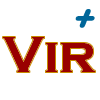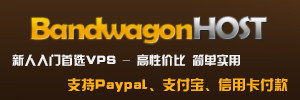CentOS是一个基于Red Hat Linux 的可自由使用源代码的企业级Linux发行版本。目前,包括raksmart在内的很多主机商提供的国外服务器都是支持CentOS系统的。
不过,对于很多新手站长来说,可能并不清楚怎样使用Windows7系统来远程桌面连接CentOS。为此,这里就以CentOS 6.9为例,和大家说说Win远程桌面连接CentOS方法。
第一、安装tigervnc-server
命令如下:
#yum install tigervnc-server
修改配置文件,并且执行
#vi /etc/sysconfig/vncservers
找到下列语句,然后去掉前面的注释:
#VNCSERVERS=”1:root” #VNCSERVERARGS[1]=”-geometry 800×600 –nolisten tcp -localhost”
这里我们可以改为下面语句:
VNCSERVERS=”1:root” VNCSERVERARGS[1]=”-geometry 800×600″
第二、配置图形界面
这里需要修改配置文件来激活图形界面,命令是:
#vi /root/.vnc/xstartup
然后找到 twm &语句 ,使用#注释掉,在下面加入一条:
gnome-session &
保存退出即可。
第三、配置VNC Server随系统自动启动
执行命令:
# sudo chkconfig –level 345 vncserver on
第四、修改防火墙配置文件
执行以下命令:
# vi /etc/sysconfig/iptables
插入语句:
-A INPUT -m state –state NEW -m tcp -p tcp –dport 5901 -j ACCEPT
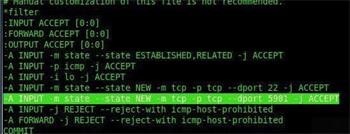
完成之后,重启vncserver服务:
service vncserver restart
第五、Windows系统安装VNC-Viewer客户端软件
点击VNC-Viewer客户端程序,输入IP序列号、密码。
通过以上简单的过程就可以使自己的Windows系统远程桌面连接服务器的CentOS。
CentOS是RHEL源代码再编译的产物,而且在RHEL的基础上修正了不少已知的 Bug ,相对于其他 Linux 发行版,其稳定性值得信赖。因此,大家在租用国外服务器时,建议使用CentOS操作系统。
http://www.virplus.com/thread-225.htm
转载请注明:2019-3-22 于 VirPlus 发表